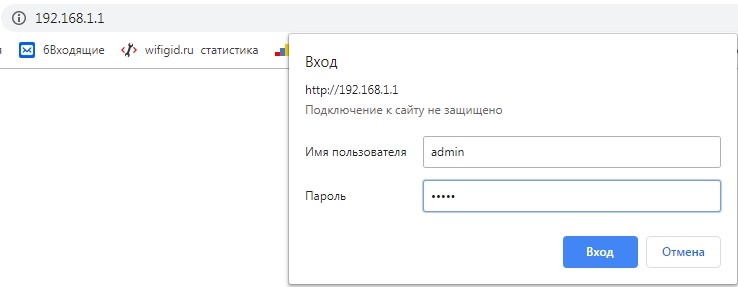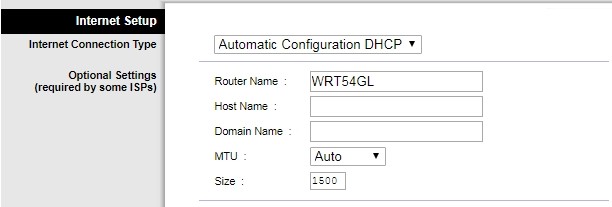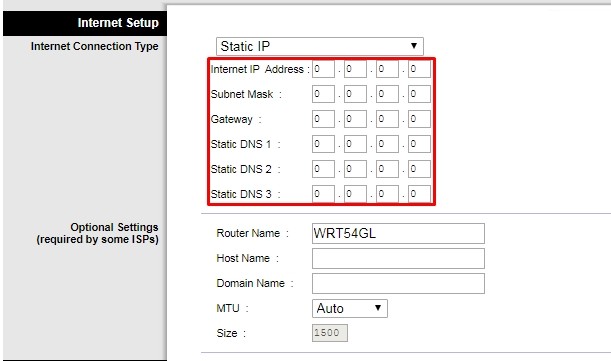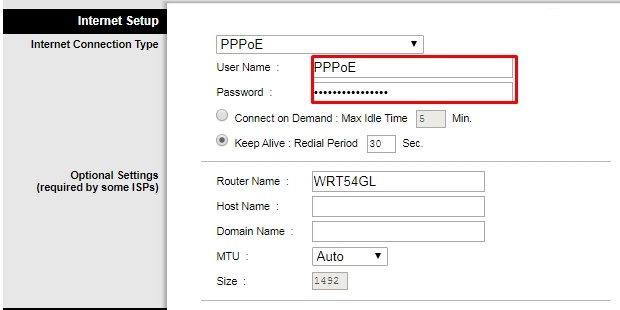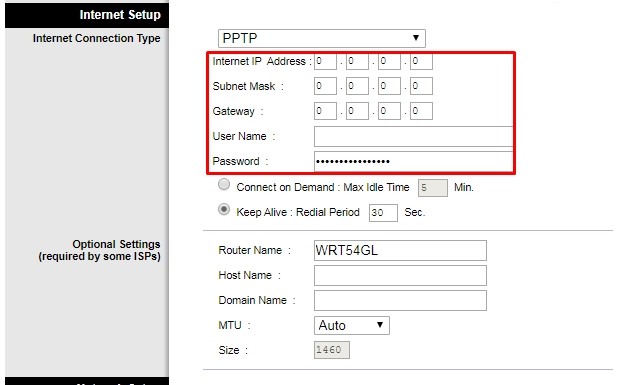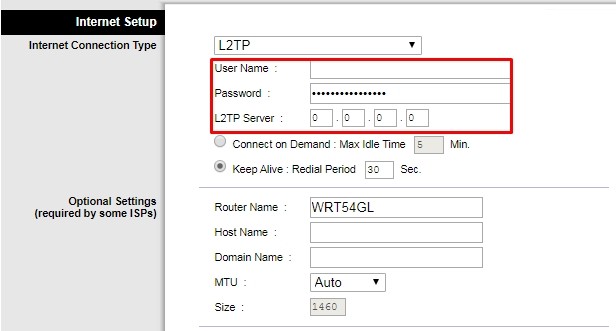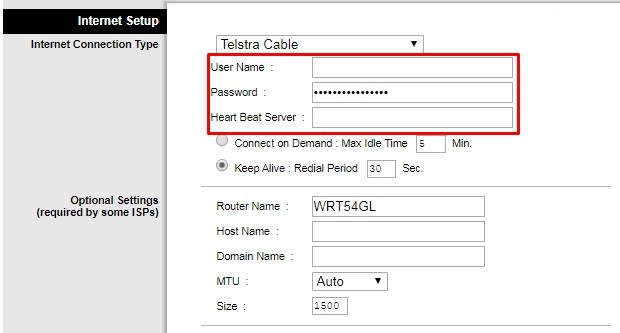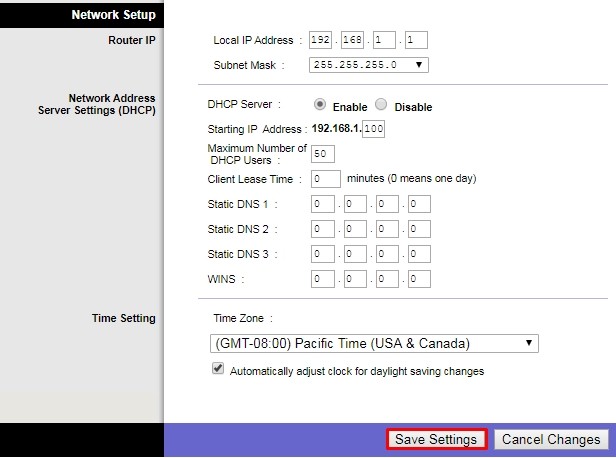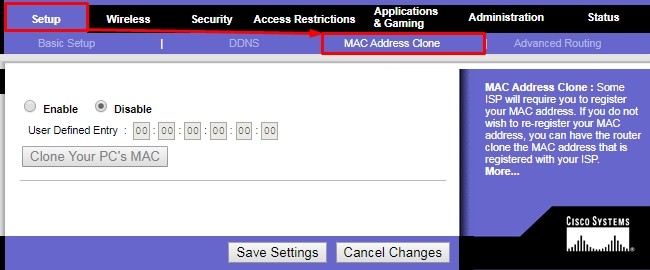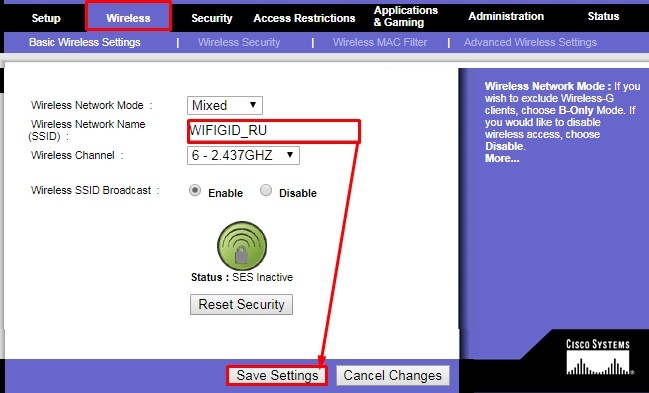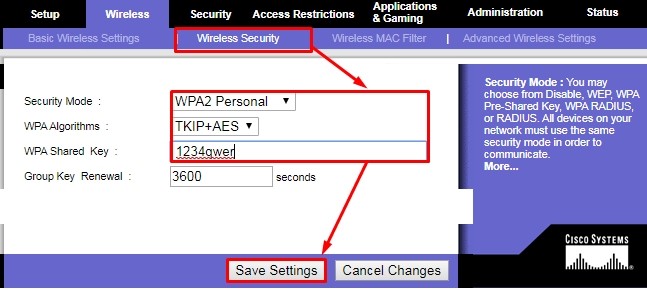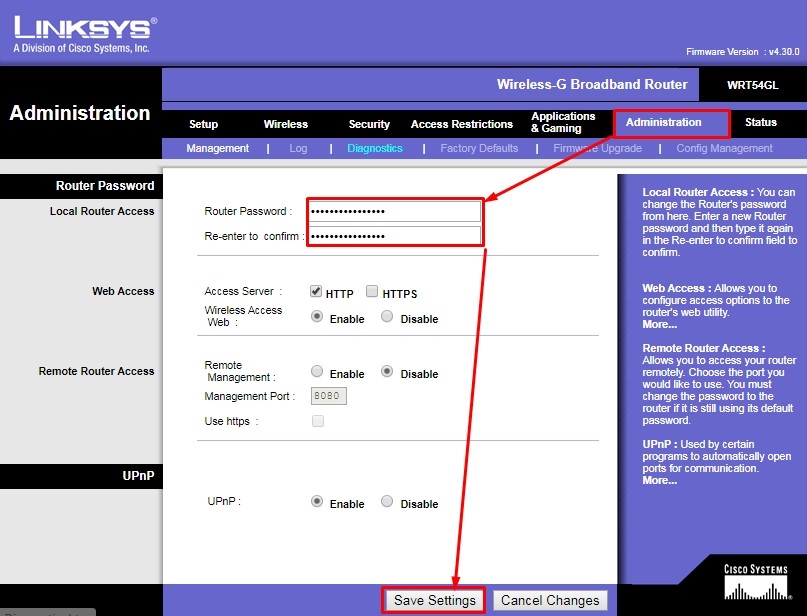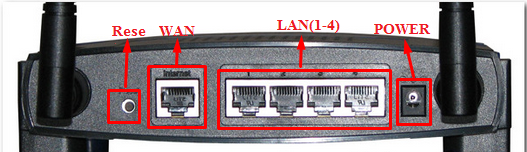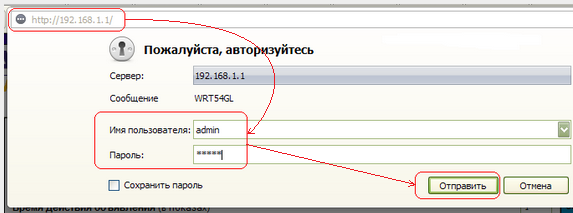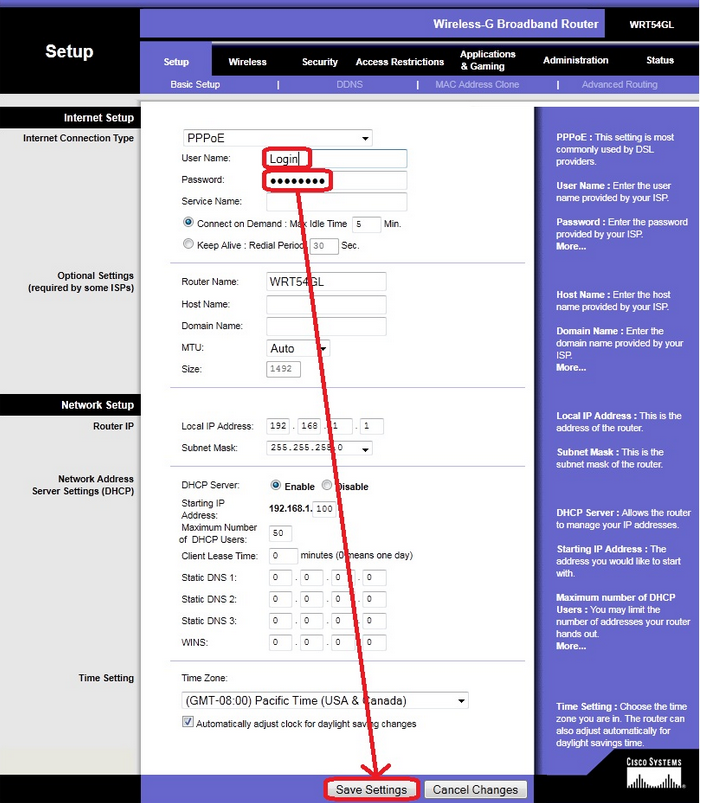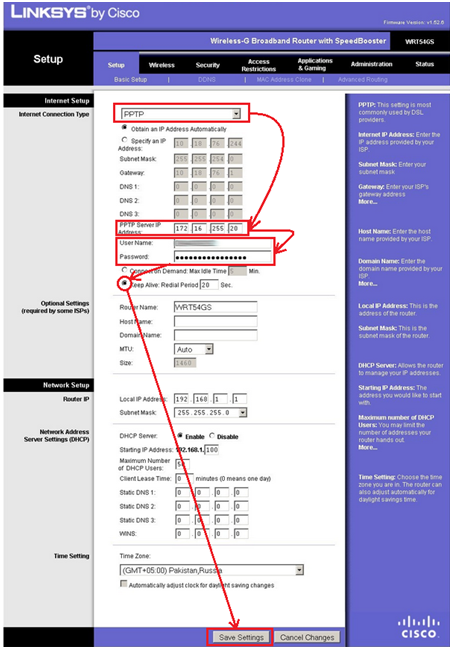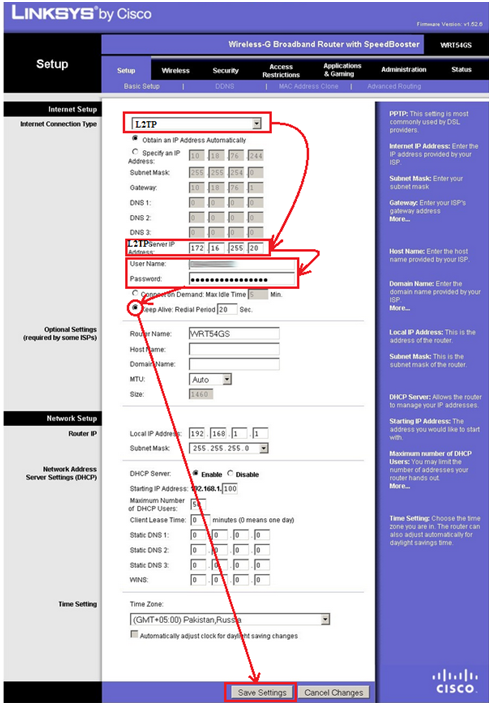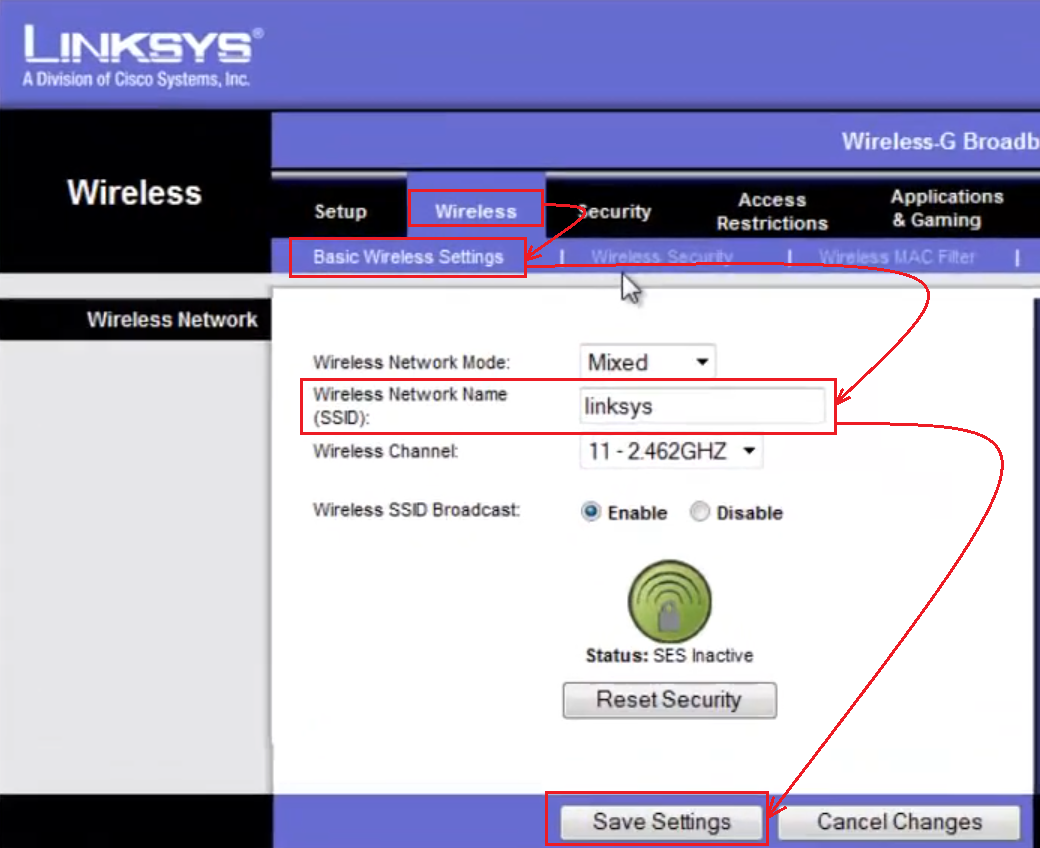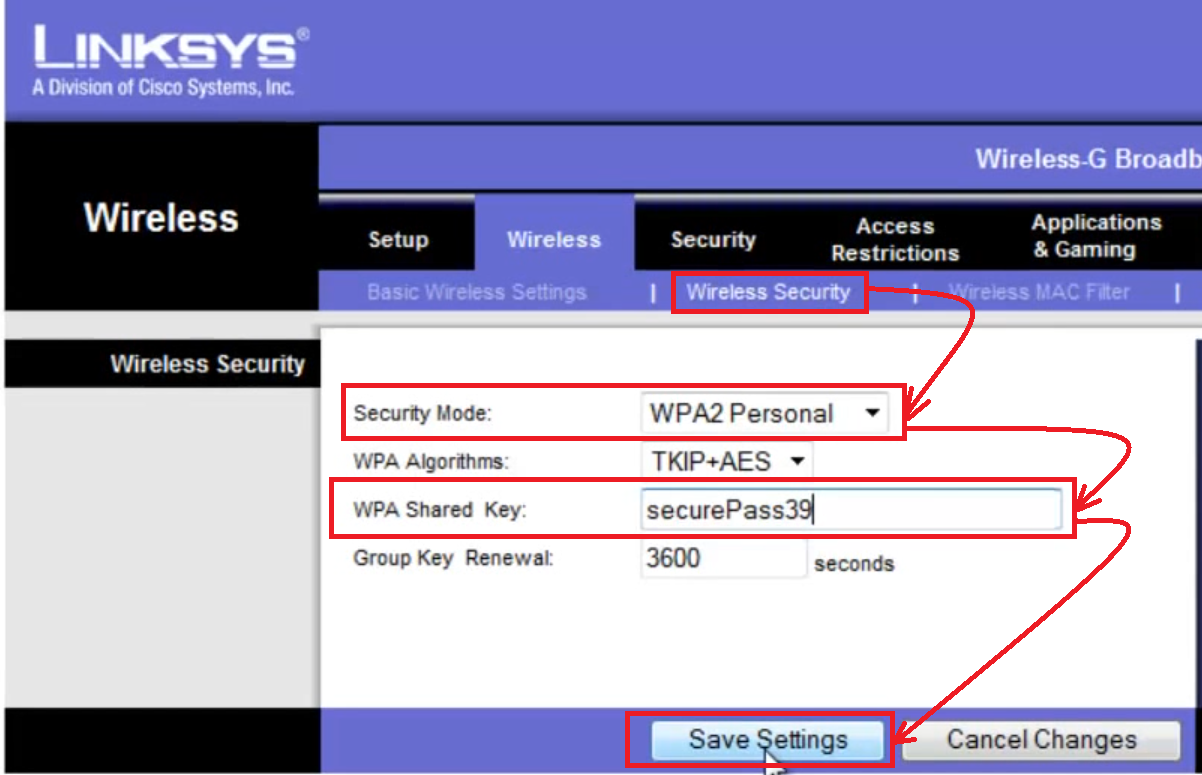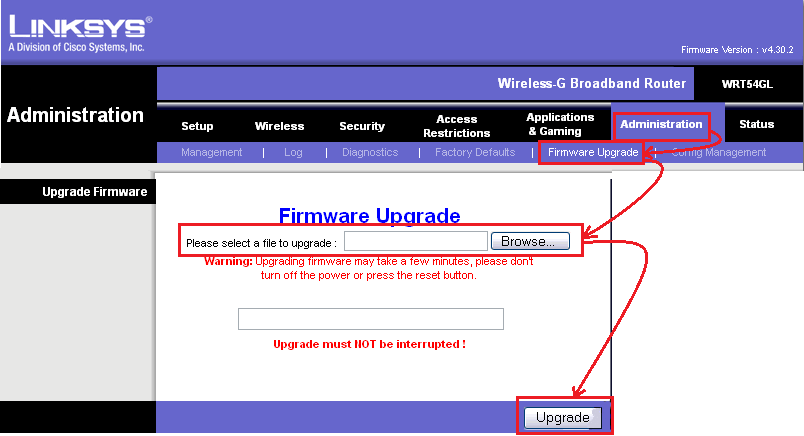На чтение 9 мин Просмотров 58к.
Сергей Сакадынский
Работал в сфере IT-консалтинга, занимался созданием и администрированием интернет-ресурсов. 10 лет опыта работы по проектированию и обслуживанию компьютерных сетей.
Задать вопрос
Интернет-провайдер «Ростелеком» – лидер на рынке телекоммуникационных услуг в России. Более 38 миллионов пользователей подключены к его сетям. Начальную настройку интернета обычно выполняют сотрудники компании. Но если в дальнейшем понадобится вручную перенастроить параметры подключения после сбоя или при смене роутера, не все пользователи знают, как это правильно сделать. Как настроить вайфай роутер от «Ростелеком», разбираем в этой статье.
Содержание
- Подготовка перед подключением
- Подключение
- Вход в настройки
- Ручная настройка
- Asus
- D-Link
- TP-Link
- Keenetic
- Wi-Fi
- Asus
- D-Link
- TP-Link
- Keenetic
- IPTV (телевидение)
- Asus
- D-Link
- TP-Link
- Keenetic
- Сброс
- Связь со службой поддержки
Подготовка перед подключением
Тип подключения для роутера «Ростелеком» – PPPoE. Чтобы его настроить, нужно знать логин и пароль. Для подключения ADSL ещё понадобятся коды VPI и VCI. Всё это указано в договоре с провайдером.
Если вы не можете найти эту информацию, позвоните в службу поддержки. Там вам сообщат необходимые данные.
Теперь нужно подключить роутер «Ростелеком» к компьютеру через сетевой кабель.
ПК, с которого вы будете настраивать интернет, должен получать автоматически IP-адрес с роутера. Проверьте эту опцию в параметрах сетевой карты. Откройте свойства TCP/IP v4 вашего адаптера. Настройки должны выглядеть так, как на скриншоте.
Можно также подключиться к роутеру «Ростелеком» по Wi-Fi с телефона или ноутбука.
Если произошёл сбой подключения, сбросьте настройки вашего роутера «Ростелеком» до заводских.
Подключение
«Ростелеком» предоставляет подключения типа ETTH, GPON и ADSL. Если вы подсоединяете к компьютеру новый роутер, необходимо его правильно подключить. В первом случае к вам в квартиру должен быть заведен оптический или Ethernet-кабель, во втором это оптоволокно, в третьем используется телефонная линия.
Если у вас оптоволоконный ввод, может использоваться специальный терминал, к которому подключается кабель провайдера. От него к роутеру идёт витая пара.
Если вы используете роутер с поддержкой оптоволоконного подключения, кабель провайдера подсоединяется к его SFP-порту через специальный переходник.
В случае подключения по ADSL у вас установлен xDSL модем, подключенный к телефонной линии. А к нему подсоединяется роутер с помощью медного провода. Также есть маршрутизаторы с DSL-портом. В этом случае телефонный кабель подключается прямо к роутеру. Модем не нужен.
В зависимости от типа подключения, разъём на роутере будет выглядеть так:
С компьютером роутер соединяется кабелем через один из LAN-портов. Второй конец кабеля втыкается в разъём сетевой карты.
Вход в настройки
Как войти в настройки роутера Ростелеком, зависит от конкретной модели. Обычно достаточно запустить любой веб-браузер, вписать в адресную строку IP-адрес маршрутизатора (обычно это 192.168.0.1 или 192.168.1.1) и нажать Enter. Иногда адрес может быть другим. Переверните роутер и посмотрите на наклейку снизу. На ней указаны все параметры для входа. Айпи-адрес фирменного роутера «Ростелеком» обычно 192.168.0.1.
Здесь же вы найдёте имя и пароль администратора. Они понадобятся вам для входа в веб-интерфейс. Чаще всего по умолчанию логин и пароль admin.
Мастер настройки на роутере «Ростелеком» может настроить подключение автоматически. Но мы будем рассматривать ручную настройку. Также мы приведём инструкцию для роутеров других производителей.
Ручная настройка
Если у вас брендированный роутер (с логотипом «Ростелеком»), после входа в веб-интерфейс в верхней панели выберите вкладку «Сеть», в меню слева пункт WAN и одноименный подпункт. Здесь выставляете параметры так, как на скриншоте.
Если у вас подключение ADSL, указываете коды VPI и VCI. Тип подключения PPPoE. В поле логин и пароль вписываете данные, предоставленные провайдером. Сохраняете настройки (кнопка «Добавить» внизу страницы). Интернет должен заработать.
Настройка PPPoE для «Ростелеком» на роутерах других производителей выполняется аналогично. Здесь мы приводим инструкцию для самых распространённых устройств. Если вашего роутера здесь нет, ищите руководство по настройке определенной модели на нашем сайте через поиск.
Asus
Войдя в веб-интерфейс, в меню справа открываем «Дополнительный настройки» и нажимаем на пункт «Интернет». Здесь выбираем тип подключения к интернету «Ростелеком» PPPoE. Имя хоста можно не заполнять.
Прокручиваем страницу вниз и в полях «Имя пользователя» и «Пароль» вводим предоставленные провайдером данные.
В самом низу жмём кнопку «Применить».
D-Link
В меню справа откройте «Сеть» и подпункт WAN. Здесь внизу страницы нажмите кнопку «Добавить». Откроется окно настроек.
Укажите тип подключения PPPoE и введите логин и пароль. Сохраните настройки, нажав кнопку «Применить» внизу страницы.
В серой прошивке на главном экране нужно выбрать «Расширенные настройки». Дальнейший алгоритм идентичен.
TP-Link
Настройка выполняется так же. В меню справа выбираем «Сеть» и подпункт WAN. Указываем, что тип подключения у нас PPPoE, а в поля ниже вводим логин и пароль.
После этого нажимаем кнопку «Сохранить» внизу страницы.
Keenetic
Входим в веб-интерфейс и в меню «Интернет» справа выбираем пункт «Проводной». Далее как на скриншоте:
Тип подключения PPPoE. Имя пользователя и пароль вписываем из договора с провайдером.
Теперь настраиваем беспроводную сеть. На ростелекомовском роутере открываем WLAN – «Базовые настройки».
Далее, как на скриншоте. SSID указываете любой, пишете его английскими буквами и цифрами.
Чтобы задать пароль, откройте пункт «Безопасность».
Указываем ключ сети и сохраняем настройки.
Asus
Переходим в раздел «Беспроводная сеть».
Вводим SSID по желанию. В поле «Предварительный ключ WPA» вписываем пароль для подключения. Сохраняем настройки.
D-Link
Имя сети задаём в пункте Wi-Fi – «Основные настройки».
Затем переходим в следующий пункт – «Настройки безопасности». Вписываем пароль в поле «Ключ шифрования PSK» и сохраняем настройки.
TP-Link
Переходим в пункт меню «Беспроводной режим» — «Основные настройки». В поле «Имя беспроводной сети» вписываем любое значение, используя английские буквы и цифры.
После этого переходим в пункт «Защита беспроводного режима». Здесь нужно задать ключ (пароль) доступа к беспроводной сети.
Если у вас двухдиапазонный роутер, отдельно задаются параметры для сетей 2,4 и 5 ГГц. Также можно отдельно настроить гостевую сеть.
Вписываем его в поле «Пароль беспроводной сети». Сохраняем настройки и пользуемся интернетом.
Keenetic
На роутерах Keenetic для настройки беспроводного интернета откройте пункт меню «Мои сети и Wi-Fi» — «Домашняя сеть». Укажите здесь SSID и пароль.
Сохраните изменения.
Как узнать логин и пароль Ростелеком, если вы его забыли, читайте по ссылке.
IPTV (телевидение)
Приставка IPTV от «Ростелеком» уже настроена. Для правильной работы нужно выставить параметры на роутере.
На фирменном роутере провайдера открываем пункт WAN и выбираем тип интерфейса Brige.
Здесь нужно включить опцию VLAN. Просто поставьте галочку в этом пункте.
VLAN ID обычно указывается 50, но эту информацию желательно уточнить у провайдера. Другие настройки менять не нужно.
Теперь надо указать порт, который будет использоваться для подключения приставки. Для этого перейдите во вкладку «Дополнительно» и в меню справа откройте пункт «Группировка интерфейсов».
Отметьте подходящий пункт и нажмите «Применить».
В этом случае приставку нужно будет подключить к четвёртому порту LAN.
Прокрутите страницу вверх и добавьте в группу WAN1.
На этом настройка IPTV на роутере «Ростелеком» завершена.
Asus
Входим в веб-интерфейс и открываем «Локальная сеть» — «IPTV». Здесь нужно указать порт для приставки. На скриншоте это LAN 1.
Остальные параметры выставляем так же, как на картинке.
D-Link
Откройте пункт меню «Начало» — «Мастер настройки IPTV».
Выбираем LAN порт, который будет использоваться для подключения ТВ-приставки.
Чаще всего больше ничего делать не нужно.
Если нужно указать дополнительные параметры для IPTV, заходим в пункт меню «Дополнительно» — VLAN. Сначала выбираем существующий порт и удаляем его, нажав кнопку «Удалить» внизу. Затем жмём кнопку «Добавить» и выполняем настройку.
Идентификатор VLAN можно узнать у провайдера.
TP-Link
Войдите в настройки роутера, откройте дополнительные настройки и найдите там пункт IPTV. Включите «IGMP proxy» и поставьте галочку в пункте «IGMP Snooping». Режим выберите «Мост».
Для ввода настроек VLAN провайдера вместо моста выбирайте режим «Указать вручную/Tag Vlan».
Также укажите порт, к которому будет подключаться приставка.
Keenetic
На роутерах Keenetic должен быть установлен компонент «Прокси-службы для IGMP и PPPoE». Если его нет, добавьте его в меню «Общие настройки» — «Обновления и компоненты». Нажмите «Измените набор компонентов», найдите в списке нужный и добавьте его.
Теперь откройте раздел меню «Интернет» — «Проводной». Для нужного порта LAN укажите значение «ТВ-приставка».
В поле «Телевидение» введите правильный VLAN, который вам предоставил провайдер. У «Ростелекома» это чаще всего 50.
Перейдите на страницу «Домашняя сеть» и в разделе «IGMP Proxy» установите флажок «Включить IGMP Proxy».
Сброс
Если произошёл сбой, слетели настройки роутера или вы настраиваете маршрутизатор, который до этого использовался в другой сети, предварительно следует восстановить заводские параметры устройства. Для сброса нужно нажать и удерживать кнопку Reset на задней панели 10 секунд. Обычно она утоплена в корпусе, поэтому вам понадобится длинный тонкий предмет – булавка или разогнутая скрепка. Индикаторы роутера должны мигнуть, устройство перезагрузится и запустится с заводскими параметрами. Теперь вы сможете настроить его с нуля.
Связь со службой поддержки
Если вы не знаете свой логин и пароль или вам нужны параметры VLAN для IPTV, а также в любом другом случае, когда не получается настроить подключение, обращайтесь в службу поддержки провайдера.
Телефонный номер поддержки: 8 (800) 1000 800. Можно воспользоваться электронной почтой для прямых обращений: rostelecom@rt.ru. А также есть форма обратной связи на сайте «Ростелеком».
Всем привет! В статье на сегодня у нас полная настройка роутера Linksys WRT54GL. Почитав другие статьи, я понял, что многие специалисты не пишут мелкие нюансы и момента, без которых обычный пользователь не настроит этот аппарат. Ещё одна проблема в том, что роутер чаще всего имеет английский интерфейс. Но бояться не стоит и сегодня вы сами, с моей небольшой помощью настроите интернет и Wi-Fi.
ПОМОЩЬ СПЕЦИАЛИСТА! Если у вас в процессе возникнут трудности или будут вопросы – задавайте их в комментариях под этой статьёй.
Содержание
- Как подключить
- Как зайти в настройки
- Интернет
- Internet Setup
- Network Setup
- Привязка MAC-адреса
- Wi-Fi
- Установить пароль администратора
- Задать вопрос автору статьи
Как подключить
И так, для начала вытащите Linksys WRT54G из коробки, если он совершенно новый. Давайте познакомимся с портами и сразу начнем его подключать. В первый «Internet» вход – вставляем кабель от провайдера. Остальные порты локальные (под номерами) и туда можно подключить любое локальное устройства: от компьютера до ноутбука.
В дальнейшем для настройки мы будем использовать Web-интерфейс. Чтобы туда попасть нужно как раз подключиться к сети маршрутизатора. Я буду использовать локальное подключение по кабелю и вставлю один конец в 1 порт, а второй в сетевую карту моего ноутбука. Вы также туда можете подключить любое устройство: ноутбук или компьютер. Не забываем подключить его к электросети с помощью блока питания.
Как зайти в настройки
Для настройки нам не нужно ничего устанавливать и достаточно зайти в Web-интерфейс. Для этого после подключения к сети аппарата, открываем браузер и в адресную строку вводим: 192.168.1.1. После этого вас попросят ввести логин и пароль. Просто в обе строчки введите: admin.
ПРИМЕЧАНИЕ! Если логин и пароль не подходит, то сбросьте его до заводской настройки. Для этого найдите на задней части интернет-центра кнопку «Reset» и зажмите её на 10 секунд.
Интернет
При первом заходе вы должны прописать на страницу быстрой настройки «Setup». Также для правильной настройки интернета, нужно под рукой иметь договор от провайдера. Дело в том, что там прописан тип подключения и дополнительные данные для аутентификации в сети провайдера.
Internet Setup
Это первая вкладка, где вам нужно выбрать тип интернет-подключения. Повторяюсь, что эти данные находятся в договоре, но их также можно узнать по телефону технической поддержки провайдера
- Automatic Configuration DHCP – или динамический IP. Если в договоре вообще ничего не сказано о типе подключения, то скорее всего нужно выбрать именно его. После этого ничего вводить более не нужно.
- Static IP – вводим IP адрес, маску и сервер (Geteway). Также можно ввести несколько DNS адресов, если они прописаны в договоре.
- PPPoE – чаще используется у таких провайдеров как «Ростелеком» или «ДОМ.РУ». Вводим логин и пароль.
- PPTP – также как и при статике вводим адрес, маску и сервер, а в конце логин и пароль.
- L2TP – логин, пароль и IP адрес сервера.
- Telstra Cable – если ваш провайдер использует именно эту технологию то выбираем данные пункт, вводим имя пользователя, ключ, а также адрес сервера.
Network Setup
В самом конце будет раздел, который можно оставить со значениями по умолчанию, но на всякий случай расскажу по строкам, что они представляют:
- Local IP Addres – локальный адрес этого роутера.
- Subnet Mask – маска.
- DHCP Server – включен (Enable) или выключен (Disable). Если выключить данную функцию, то при подключении к сети аппарата, нужно на каждом устройстве вручную прописывать IP адреса.
- Starting IP Address – с какого адреса начинается раздача для подключаемых аппаратов.
- Maximum Number of DHCP Users – максимальное количество подключаемых устройств.
- Client Lease Time – через какое время меняются IP адреса. Если стоит 0 – то время без времени.
- Static DNS 1-3 – сюда можно прописать ДНС вручную. Например, от Google: 8.8.8.8 и 8.8.4.4.
- Time Setting – устанавливаем свой часовой пояс.
Привязка MAC-адреса
Если в договоре сказано, что ваш провайдер использует MAC адрес, то чуть выше перейдите в раздел «MAC Address Clone». После этого включите «Enable» и впишите нужный адрес. Если ранее вы использовали адрес вашего компьютера или роутера, то лучше позвонить в техническому поддержку, чтобы они перенастроили новый МАК-адрес этого роутера. Далее просто нажимаем «Clone Ypur PC’s MAC» – отобразится адрес, который нужно сказать тех. поддержке.
Имя сети можно установить в разделе «Wireless» – «Basic Wireless Settings». Вводим новое имя сетки и сохраняемся. «Wireless Network Mode» — это стандарты вай-фай, которые будет использовать роутер, лучше ставить «Mixed». Ниже «Wireless Channel» – канал. А теперь немного поподробнее – у меня почему-то в настройках нет установки «Auto» как на других роутерах. Поэтому тут будет постоянно выставлен статический канал.
Косяк в том, что если на данном канале будет сидеть ещё кто-то, то связь будет плохая. Обычно помогает перезагрузка и роутер сам выбирает свободный канал – но тут такой настройки нет. Так что если у вас в какой-то прекрасный момент будет плохая связь именно по WiFi, то вам нужно выбрать другой свободный канал.
Кнопка «SES Inactive» – автоматом выставляем пароль на вайфай и имя. Лучше не нажимать, если вы не хотите сбросить свои настройки.
«Security Mode» – ставим как WPA2 Personal. Потом в строке «WPA Shared Key» вводим пароль от вашей WiFi.
Установить пароль администратора
Чтобы никто не смог зайти в настройки роутера и поменять там что-то – лучше поменять пароль от администратора. Для этого заходим в «Administration» и ниже два раза вводим новый пароль. В качестве логина будет использоваться «admin». Обязательно запомните эти данные, так как если вы их забудете, то роутер придется сбрасывать до заводской конфигурации и настраивать заново.
Переходим на вкладку «Беспроводная связь», чтобы настроить беспроводную сеть. На вкладке «Основные настройки беспроводной сети» представлены основные параметры настройки:
Следующая вкладка веб-интерфейса Linksys WRT54GL — «Безопасность беспроводной сети» позволяет управлять настройками шифрования, включая WPA2 / WPA и WEP. Шифрование помогает защитить вашу сеть.
Вкладка «Управление» позволяет изменить логин и пароль для веб-интерфейса. Также есть вкладка «Заводские настройки», которая позволяет сбросить настройки, и «Обновление прошивки» для обновления прошивки.
Перейдите на вкладку «Ограничения доступа». Флажок «Родительский контроль» должен быть установлен. Затем выберите устройство, которое будет отслеживаться с помощью «Добавить». Затем выберите параметр «Всегда» (всегда) или «Определенное время» (по времени). Наконец, мы указываем URL-адрес блока и сохраняем параметры.
Для настройки нам не нужно ничего устанавливать и просто заходим в веб-интерфейс.Для этого после подключения к сети устройства открываем браузер и вводим в адресной строке: 192.168.1.1. Далее вам будет предложено ввести ваше имя пользователя и пароль. Просто введите в обе строки: admin.
Он подключается почти так же, как и другие модели. У нас есть 4 порта LAN — здесь они отмечены синим цветом и помечены как «Ethernet». Не путайте, они предназначены только для локального подключения: компьютер, телевизор, ноутбук и тд. А порт WAN или Интернет — сюда подключаем кабель от провайдера.
Я буду использовать 1 порт для настройки и подключать к нему ноутбук. Не забудьте также подключить блок питания и включить роутер кнопкой. Чтобы получить доступ к веб-интерфейсу с подключенного устройства, вам необходимо открыть браузер и ввести IP-адрес: 192.168.1.1.
Далее вас могут попросить ввести ваше имя пользователя и пароль. По умолчанию есть два варианта:
Пишем все с маленькой буквы. Если логин и пароль не работают, скорее всего, кто-то ими уже пользовался, переверните устройство, найдите кнопку «Сброс» и удерживайте ее 10 секунд. После этого маршрутизатор будет сброшен до заводской конфигурации.
Перед тем, как войти в настройки роутера, его следует сбросить до стандартных настроек (если устройство уже эксплуатировалось). Для этого на задней панели устройства есть кнопка с надписью «Reset». В целях безопасности он утоплен в корпус. Вы можете протолкнуть его через отверстие с помощью тонкого предмета — иглы, зубочистки или стержня шариковой ручки.
Индикаторы на передней панели устройства либо погаснут, либо мигнут вместе. Теперь вам нужно отпустить кнопку и позволить роутеру запуститься. Он вернется к заводским настройкам.
Теперь перевернем роутер и поищем его MAC-адрес. Обычно ставится рядом со штрих-кодом.
Пришло время позвонить в службу технической поддержки и сообщить нам о своем намерении подключиться к беспроводному Интернету у себя дома. Там они могут автоматически привязаться или заранее запросить MAC-адрес. Вся процедура занимает не более 10 минут, после чего остается только перезапустить маршрутизатор, выключив и снова включив его.
Примечание! В процессе выбора имени сети необходимо учитывать одну вещь: некоторые устройства, такие как планшеты или смартфоны, не всегда правильно отображают сети, имена которых начинаются с заглавной буквы. Вот почему лучше начинать имя с заглавной буквы.
Вход в интерфейс настройки роутера linksys wrt54gl
Чтобы начать настройку роутера, вам необходимо авторизоваться в его интерфейсе. Для этого откройте любой браузер и введите 192.168.1.1 в адресной строке. Откроется окно авторизации, укажите «Имя пользователя» -> admin, Пароль -> admin. И нажмите кнопку «Отправить»
Видео: install dd-wrt on a Linksys WRT54GL router
Настройка роутера Linksys на старых прошивках
После входа в панель администрирования вы увидите такое окно, закройте его крестиком и войдите в главное меню
DHCP и привязка по МАК-адресу
Для настройки нам нужно узнать mac-адрес роутера, это можно сделать, посмотрев на нижнюю часть роутера, где находится штрих-код:
- Тип подключения к Интернету — выберите Автоматическая настройка — DHCP, нажмите кнопку Сохранить настройки и дождитесь сохранения настроек
! В случае подключения с привязкой по MAC-адресу необходимо сообщить в техподдержку вашего провайдера. Если интернет использовался на компьютере, на котором настроен роутер, то звонить провайдеру не нужно:
- Перейдите на вкладку Клонировать MAC-адрес
- Установите переключатель в положение Включено
- Нажмите кнопку «Клонировать MAC-адрес моего компьютера», а затем нажмите «Сохранить настройки
Статический IP-адрес
- Тип подключения к Интернету — выберите статический IP-адрес и введите номера, предоставленные провайдером, в поля «Интернет-адрес», «Маска подсети», «Шлюз по умолчанию» и «DNS-сервер», нажмите кнопку «Сохранить настройки» и дождитесь сохранения настроек
! В случае подключения с привязкой по MAC-адресу необходимо сообщить в техподдержку вашего провайдера. Если интернет использовался на компьютере, на котором настроен роутер, то звонить провайдеру не нужно:
- Перейдите на вкладку Клонировать MAC-адрес
- Установите переключатель в положение Включено
- Нажмите кнопку «Клонировать MAC-адрес моего компьютера», а затем нажмите «Сохранить настройки
PPPoE подключение
Следуй инструкциям:
- Тип подключения к Интернету: выберите из списка PPPoE
- Имя пользователя и пароль — введите логин и пароль, предоставленные провайдером
- Название службы — в большинстве случаев не требуется, но уточняйте у своего провайдера
- Keep Alive — поставить кружок
Нажмите кнопку «Сохранить настройки» и дождитесь сохранения настроек
! В случае подключения с привязкой по MAC-адресу необходимо сообщить в техподдержку вашего провайдера. Если интернет использовался на компьютере, на котором настроен роутер, то звонить провайдеру не нужно:
- Перейдите на вкладку Клонировать MAC-адрес
- Установите переключатель в положение Включено
- Нажмите кнопку «Клонировать MAC-адрес моего компьютера», а затем нажмите «Сохранить настройки
L2TP подключение (VPN)
Следуй инструкциям:
- Тип подключения к Интернету: выберите из списка L2TP
- IP-адрес сервера: введите адрес VPN-сервера (доступен в службе технической поддержки вашего провайдера)
! Здесь придется сделать небольшое отступление: в России большинство провайдеров используют буквенное обозначение VPN-сервера, например tp.internet.beeline.ru, но на многих версиях прошивки Linksys такой VPN не ввести адрес сервера и, конечно же, есть решение:
- Подключите кабель, идущий от провайдера, прямо к компьютеру, НО не мешайте интернету на нем
- Одновременно нажмите кнопки Windows на клавиатуре (между ALT и CTRL) и R, в открывшемся меню напишите слово CMD, а в открывшемся черном окне введите адрес nslookup вашего VPN-сервера (например, nslookup tp.internet.beeline.ru)
- Вы увидите один или несколько вариантов IP-адресов — это то, что вам нужно
- Имя пользователя и пароль: введите логин и пароль, предоставленные провайдером
- Keep Alive — поставить кружок
Нажмите кнопку «Сохранить настройки» и дождитесь сохранения настроек
PPTP подключение (VPN)
Следуй инструкциям:
- Тип подключения к Интернету: выберите из списка PPTP
- IP-адрес сервера: введите адрес VPN-сервера (доступен в службе технической поддержки вашего провайдера)
! Здесь придется сделать небольшое отступление: в России большинство провайдеров используют буквенное обозначение VPN-сервера, например tp.internet.beeline.ru, но на многих версиях прошивки Linksys такой VPN не ввести адрес сервера и, конечно же, есть решение:
- Подключите кабель, идущий от провайдера, прямо к компьютеру, НО не мешайте интернету на нем
- Одновременно нажмите кнопки Windows на клавиатуре (между ALT и CTRL) и R, в открывшемся меню напишите слово CMD, а в открывшемся черном окне введите адрес nslookup вашего VPN-сервера (например, nslookup tp.internet.beeline.ru)
- Вы увидите один или несколько вариантов IP-адресов — это то, что вам нужно
- Имя пользователя и пароль: введите логин и пароль, предоставленные провайдером
- Keep Alive — поставить кружок
Нажмите кнопку «Сохранить настройки» и дождитесь сохранения настроек
Настройка Wi-fi
В главном меню выберите вкладку Беспроводная связь и переключитесь на Вручную
Беспроводная сеть (2,4 ГГц)
- Сетевой режим — смешанный
- Имя сети (SSID) — имя нашей беспроводной сети, например, Настроикароутеров
- Режим безопасности: выберите WPA2 Personal
- Кодовая фраза — введите здесь свой пароль (не должен содержать кириллических символов и должен быть меньше 8 символов, должен состоять из латинских букв и цифр)
- Ширина канала: остановимся на Авто
- Канал — что угодно в диапазоне 6-10
- Трансляция SSID — переключатель в положении Enabled
Если у вашей модели есть опция настройки с другим частотным диапазоном, она настраивается таким же образом, за исключением пунктов Channel и Channel Width — вам не нужно их трогать. Нажмите кнопку «Сохранить настройки» и дождитесь сохранения настроек
Сохранение настроек
В разделе Администрирование выберите пункт Управление и нажмите кнопку:
- Резервное копирование конфигурации — для сохранения всех настроек роутера в файл на вашем компьютере
- Восстановить конфигурацию — для восстановления всех настроек роутера из файла на вашем компьютере
Прошивка роутера Linksys
Чтобы сохранить текущую версию программного обеспечения на вашем устройстве, вам необходимо:
1 Перейдите непосредственно к третьему пункту, нажмите кнопку Проверить наличие обновлений, и роутер все сделает сам
2 Или вариант «ручной» прошивки, описанный ниже
- Нам не все равно, какая у нас модель: внизу роутера, там, где расположен штрих-код, или в главном меню роутера вверху справа
- Зайдите на сайт Linksys, найдите свою модель, перейдите во вкладку СКАЧАТЬ, выберите и скачайте интересующую прошивку из выпадающего списка
- Выберите раздел «Обновление прошивки» и переместите кружок на «Обновление вручную
- Нажмите кнопку «Выбрать файл», наведите указатель на файл .IMG и нажмите кнопку «Начать обновление
Обновление занимает 2-4 минуты, питание роутера нельзя выключить.
Настройка
Процедуру настройки условно можно разделить на 2 раздела. Это настройка самого подключения к Интернету, а также организация доступа к сети через Wi-Fi.
Ведь любой роутер приобретается именно для того, чтобы избавиться от кабельной зависимости и предоставить доступ в Интернет по беспроводной технологии Wi-Fi.
Но для выполнения этих задач пользователю сначала потребуется войти в меню настроек.
Приятно знать, что вам не нужно ничего устанавливать для настройки маршрутизатора Linksys. Просто подключите устройство к компьютеру, как показано выше, откройте любой веб-браузер и зарегистрируйте 192.168.1.1 в адресной строке.
При нажатии Enter пользователю будет предложено ввести имя пользователя и пароль. Нет необходимости лихорадочно искать эти ценности. Просто слово админ пишется в обеих строчках одинаково.
ВНИМАНИЕ. Если по каким-то причинам пароль и логин не работают, достаточно восстановить оборудование до заводских настроек. Для этого кнопку сброса наклеивают на задней части корпуса роутера и удерживают в течение 10 секунд.
Как только вы сможете войти в веб-интерфейс маршрутизатора Linksys, вы готовы перейти к фактической настройке.
Настройка Интернета
Для начала необходимо указать все необходимые параметры на странице быстрой настройки. Убедитесь, что у вас есть договор с поставщиком услуг, который подключил вас к Интернету и к которому вы недавно подписались. В контракте есть все необходимые параметры, которые пригодятся для настройки.
Сначала откроется основная вкладка «Конфигурация Интернета». Здесь пользователь выбирает тип подключения к Интернету, а также вводит дополнительные значения, которые позволяют Интернету начать работать соответствующим образом.
Если по каким-либо причинам необходимой информации нет в документах, в договоре, просто обратитесь в службу поддержки вашего поставщика.
В зависимости от вашего поставщика услуг вам необходимо выбрать один из следующих типов подключения. Каждый из них требует ввода определенных данных.
- DHCP или динамический IP. Самый распространенный тип подключения, используемый большинством интернет-провайдеров. Если в договоре не прописан какой-либо тип подключения, то с вероятностью 90% вам придется выбрать именно этот вариант. В этом случае никаких дополнительных значений не требуется. Все настройки устанавливаются автоматически.
- Статический IP. Это вариант подключения, использующий статический IP-адрес. При настройке Linksys для этого типа вам нужно будет указать IP-адрес, маску и сервер. Он Гетвей. Если в договоре прописаны также DNS-адреса, их также необходимо ввести вручную в соответствующих строках меню настроек.
- PPPoE. Текущий тип подключения у некоторых провайдеров. Среди них всем известный «Ростелеком». Здесь вам просто нужно указать свой логин и пароль. Никакой дополнительной информации не требуется.
- PPTP. При таком типе подключения необходимо действовать по аналогии со статическим адресом. Следовательно, вам необходимо знать IP, маску и сервер. В конце пишутся пароль и логин, которые указаны в договоре.
- L2TP. Некоторые интернет-провайдеры используют этот тип подключения. Для его настройки необходимо знать и указать IP-адрес сервера, а также пароль с логином.
- Кабель Telstra. Такого поставщика нечасто встретишь, но он есть. Здесь записываются адрес сервера, логин и ключ доступа, также известный как пароль.
Также в настройках Linksys есть раздел под названием Network Setup.
В большинстве случаев его вполне можно оставить без изменений. Это не сильно повлияет на работу вашего интернет-соединения.
Однако пользователи хотят внести некоторые изменения. Или это требуется в соответствии со спецификациями услуг, предоставляемых поставщиком.
- Локальный IP. Это локальный адрес маршрутизатора, который вы в настоящее время используете и настраиваете.
- Маска подсети. Здесь мы говорим о сетевой маске.
- DHCP-сервер. Он может быть в двух состояниях: «Вкл.» Или «Выкл.». (Включить и Отключить соответственно). Если вы отключите этот режим, когда устройства подключены к сети, им придется вручную регистрировать IP-адреса.
- Исходный IP. Это адрес, с которого всегда производится рассылка для подключенных устройств.
- Максимальный номер DHCP. Позволяет ограничить количество устройств, которые могут одновременно подключаться к маршрутизатору. Иногда это действительно полезная функция.
- Срок аренды клиента. Указывает временной интервал между изменениями IP-адреса. Если здесь указано значение 0, адрес вообще не изменится.
- Статический DNS. Дополнительные адреса DNS вводятся вручную в эти поля.
- Настройки времени. Все элементарно. Этот раздел просто позволяет вам выбрать часовой пояс, в котором вы находитесь. Кстати, если он указан неверно, в интернете иногда возникают ошибки.
Что из этого необходимо исправить, а какое оставить без изменений, зависит от конкретной ситуации.
Также важно добавить, что некоторые контракты определяют использование провайдером MAC-адреса.
Если это актуально в вашем случае, вам необходимо открыть раздел «Клонировать MAC-адрес» в настройках роутера Linksys.
Здесь нужно выбрать режим Ebable и указать требуемый MAC-адрес, указанный провайдером. Если адрес ПК или маршрутизатора использовался ранее, рекомендуется обратиться в службу технической поддержки вашего провайдера для перенастройки MAC. Осталось только нажать на кнопку «Clone Ypur», после чего адрес отобразится в окошке. Его надо продиктовать сотруднику техподдержки.
Настройка Wi-Fi
Следующим шагом в настройке маршрутизатора Linksys будет обеспечение полного доступа в Интернет через беспроводную технологию Wi-Fi.
Здесь вы можете предоставить следующие рекомендации и инструкции:
- Откройте раздел Wireless и перейдите в категорию Basic Wireless Settings. Введите здесь имя вашей беспроводной сети и сохраните изменения.
- Раздел Wireless Network Mode определяет используемый стандарт Wi-Fi, который будет использоваться маршрутизатором в будущем. Обычно здесь рекомендуется выбрать вариант Смешанный.
- Чуть ниже есть беспроводной канал. Это беспроводная связь. Часто устанавливается на Авто. Но вы также можете выбрать конкретный статический канал, если он не сильно забит другими сигналами от ближайших маршрутизаторов.
- Но лучше не нажимать SES Inactive снова. В противном случае все настройки будут сброшены.
- Не забудьте сохранить все изменения.
- В разделе Security Mode задается тип шифрования. На данный момент лучшим вариантом является WPA2 Personal.
- Также существует обязательная строка с общим ключом WPA. Здесь создается пароль для доступа к вашему беспроводному соединению.
Осталось только сохранить внесенные в настройки изменения и можно начинать полноценную работу.
Wi-Fi
Имя сети можно задать в «Беспроводная связь» — «Основные настройки беспроводной сети». Введите новое имя для сетки и сохраните. «Режим беспроводной сети»: это стандарты Wi-Fi, которые будет использовать маршрутизатор, лучше всего установить «Смешанный». Под «Беспроводным каналом» находится канал. А теперь чуть подробнее: у меня почему-то в настройках нет настройки «Авто» как на других роутерах. Поэтому здесь будет постоянно отображаться статический канал.
Камень преткновения в том, что если на этом канале сидит кто-то еще, связь будет плохой. Обычно помогает перезагрузка и роутер сам выбирает свободный канал, но такой настройки нет. Итак, если в прекрасный момент у вас плохое соединение через WiFi, вам нужно выбрать другой бесплатный канал.
Кнопка «SES Inactive» — автоматически устанавливает пароль и имя Wi-Fi. Лучше не нажимать, если вы не хотите сбросить настройки.
«Режим безопасности» — установить как WPA2 Personal. Затем в строке «Общий ключ WPA» введите пароль для вашего WiFi.
Как подключить
Итак, сначала извлеките Linksys WRT54G из коробки, если он совершенно новый. Познакомимся с портами и сразу приступим к подключению. В первом входе «Интернет»: подключаем кабель от провайдера. Остальные порты локальные (под номерами), и к ним можно подключить любое локальное устройство: от компьютера до ноутбука.
В будущем мы будем использовать веб-интерфейс для настройки. Чтобы попасть туда, вам просто нужно подключиться к сети роутера. Я воспользуюсь локальным кабельным соединением и подключу один конец к порту 1, а другой конец — к сетевой карте моего ноутбука. Также к нему можно подключить любое устройство — ноутбук или компьютер. Не забудьте подключить его к сети через блок питания.
Как заблокировать соседа или фильтрация по MAC-адресу
Находится на вкладке «Фильтр MAC-адресов беспроводной сети». Чтобы включить функцию, нажмите «Включено». Так что все очень просто. Если вверху стоит галочка «Приват», значит, все следующие выходы в Интернет запрещены. Так что, даже если ваши соседи взломают вас, у них не будет доступа.
Если вы установите флажок «Разрешить» внизу, вы сможете добавить только пару домашних устройств, а у остальных не будет доступа в Интернет. Чтобы увидеть, кто в настоящее время подключен к беспроводной сети, нажмите «Список беспроводных клиентов».
Изменяем пароль для входа
Для смены пароля нам потребуется:
- войти в меню настроек, используя стандартный логин и пароль (обычно «админ» и «пароль»);
- зайдите в настройки безопасности и выберите изменение этих данных;
- введите новый пароль (и, при желании, авторизуйтесь), используя латинские цифры и буквы;
- нажмите «Сохранить».
Важно! После изменения данных система попросит вас повторно ввести новый пароль для продолжения работы.
Интернет
При первом входе в систему вам необходимо зарегистрировать «Настройка» на странице быстрой настройки. Также для правильной настройки интернета необходимо иметь под рукой договор с провайдером. Дело в том, что там прописаны тип подключения и дополнительные данные для аутентификации в сети провайдера.
Internet Setup
Это первая вкладка, на которой вам нужно выбрать тип подключения к Интернету. Повторяю, что эти данные есть в договоре, но вы также можете узнать, позвонив в техподдержку провайдера
- Автоконфигурация DHCP — или динамического IP. Если в контракте ничего не сказано о типе подключения, скорее всего, вам придется его выбрать. После этого больше ничего вводить не нужно
- Статический IP — введите IP-адрес, маску и сервер (Geteway). Вы также можете ввести несколько адресов DNS, если они указаны в контракте
- PPPoE — чаще всего используется такими провайдерами, как Ростелеком или ДОМ.РУ. Введите ваше имя пользователя и пароль
- PPTP — как и в статике, введите адрес, маску и сервер и в конце логин и пароль
- L2TP — доступ к серверу, пароль и IP-адрес;
- Кабель Telstra: если ваш провайдер использует именно эту технологию, выберите этот пункт, введите имя пользователя, ключ, а также адрес сервера.
Network Setup
В конце будет раздел, который вы можете оставить со значениями по умолчанию, но на всякий случай я расскажу вам построчно, что они представляют:
- LocalIPAdres — локальный адрес этого роутера;
- Маска подсети — маска;
- DHCPServer — включен или отключен. Если вы отключите эту функцию, при подключении к сети устройства вам необходимо вручную зарегистрировать IP-адреса на каждом устройстве.
- StartIPAddress — с какого адреса начинается раздача подключенных устройств;
- MaximumNumberofDHCPUsers Максимальное количество подключенных устройств;
- Срок аренды клиента — через какое время меняются IP-адреса. Если он равен 0, то время безвременно;
- Статический DNS 1-3: Здесь вы можете вручную зарегистрировать DNS. Например из Google: 8.8.8.8 и 8.8.4.4.
- Настройка времени: установите часовой пояс.
Привязка MAC-адреса
Если в контракте указано, что ваш провайдер использует MAC-адрес, перейдите к разделу «Клонирование MAC-адреса» чуть выше. Затем активируйте «Включить» и введите желаемый адрес. Если вы ранее использовали адрес своего компьютера или маршрутизатора, лучше всего позвонить в службу технической поддержки, чтобы они перенастроили новый MAC-адрес этого маршрутизатора. Затем нажмите «Клонировать MAC-адрес компьютера Ypur» — отобразится адрес, который вам нужен, чтобы сообщить сотрудникам службы поддержки.
Настройка интернета на роутере linksys wrt54gl. PPTP, PPPoE, L2TP.
Про настройку альтернативной прошивки роутера писать не буду, это тема отдельной статьи. Здесь мы рассмотрим стандартную прошивку для этой модели.
linksys wrt54gl настройка PPPoE — Ростелеком, Дом.ру
Настроить этот тип подключения довольно просто. Перейдите в раздел «Конфигурация» >> выберите «Базовая конфигурация» >> и в поле «Тип подключения к Интернету» выберите «PPPoE». Затем вводим в поля «Username» — логин (должен быть в соглашении с поставщиками или звонить в техподдержку) и Password — пароль (также должен быть в соглашении). Остальные поля оставьте без изменений и нажмите «Сохранить настройки.
linksys wrt54gl настройка PPTP — Аист Тольятти, Уфанет(UfaNet)
Настроить этот тип подключения немного сложнее. Сложность в том, что вам нужно указать IP-адрес VPN-сервера (это может быть сложно, поскольку многие провайдеры предоставляют URL-адрес сервера, это описано здесь). Приступим к настройке, необходимо выполнить определенные действия:
- Конфигурация >> Базовая конфигурация >> в поле «Тип подключения к Интернету» выберите «PPTP»
- Имя пользователя — Имя пользователя. Ваш логин у провайдера.
- Пароль — пароль для входа.
- IP-адрес PPTP-сервера: IP-адрес VPN-сервера, вашего провайдера.
- Ставим точку перед словом «Keep Alive: Redial Period», чтобы маршрутизатор автоматически подключался к Интернету через указанный интервал в секундах.
- Наконец, нажмите кнопку «Сохранить настройки.
linksys wrt54gl настройка билайн l2tp
Здесь все как PPTP, только улучшенная передача данных. Выполняем те же действия, что и у предыдущего вида.
- Конфигурация -> Базовая конфигурация -> в поле Internet Connection Type выберите «L2TP»
- Имя пользователя -> Имя пользователя. Ваш логин у провайдера.
- Пароль -> Пароль для входа.
- IP-адрес L2TP-сервера -> IP-адрес VPN-сервера вашего провайдера.
- Ставим точку перед словами «Keep Alive: Redial Period», чтобы маршрутизатор автоматически подключался к Интернету через указанный интервал в секундах.
- Наконец, нажмите кнопку «Сохранить настройки.
IPTV
IPTV — это протокол для передачи телевизионного сигнала через Интернет.
Это соединение устанавливается по следующему алгоритму:
- обновить прошивку коммутатора через сайт производителя dd-wrt;
- в разделе Администрирование выберите Команды;
- в текстовом поле введите следующий скрипт:
- добавление маршрута -net 224.0.0.0/4 gw xxxx
- для i в / proc / sys / net / ipv4 / conf/*;
- сделать echo 0> $ i / rp_filter;
- сделано;
- echo «phyint ppp0 disabled» /tmp/igmpproxy.conf;
- killall -9 igmprt;
- сон 1;
- igmprt -c /tmp/igmpproxy.conf
В этом случае «xxxx» — это шлюз локальной сети для «Соглашения с поставщиком».
- нажмите «Сохранить автозагрузку;
- перезапустите роутер. Перейдите на вкладку «Управление» и нажмите «Перезагрузить;
- перейдите на вкладку Безопасность, выберите вкладку Брандмауэр и снимите флажок с поля Фильтр многоадресной рассылки.
Функция Multicast отвечает за передачу данных. Стоит отметить, что для просмотра потокового видео в полноэкранном режиме больше подходит проводной Интернет.
Подключение и подготовка к работе
Распаковать роутер и приступить к его подключению:
- подключить к устройству блок питания и включить его;
- нажмите кнопку запуска и дождитесь загрузки роутера;
- возьмите короткий кабель (входит в комплект) и подключите один конец к разъему LAN роутера, а другой конец вставьте в сетевой разъем ПК;
- вставляем интернет-кабель в WAN разъём коммутатора.
На этом подключение завершено, приступаем к настройке сетевой карты:
- зайдите в меню «Пуск», затем «Панель управления»;
- зайти в «Сеть и Интернет» и «Центр управления…»;
- заходим в меню «Редактировать параметры» и выбираем наше активное соединение;
- щелкните по нему и выберите «Свойства»;
- в окне с протоколами находим «Internet Protocol 4» и автоматически подтверждаем получение IP и DNS адресов;
- нажмите «ОК», чтобы сохранить изменения.
Сброс роутера
Если вы уже использовали маршрутизатор, рекомендуется восстановить настройки по умолчанию перед дальнейшими работами.
- Из-за этого:
- переворачиваем устройство и на его задней панели находим «Reset», рядом с которым есть небольшое отверстие: это кнопка сброса;
- используя ручку или скрепку, нажмите и удерживайте кнопку и подождите около 10 секунд;
- индикаторы на роутере начнут мигать, и он перезапустится;
- мы используем стандартный пароль и логин для входа («админ» и «пароль»).
В некоторых случаях, если вы не можете сбросить настройки таким образом, вам нужно сделать это немного иначе:
- полностью выключить роутер и перезапустить его;
- при запуске нажмите и удерживайте кнопку сброса и подождите около полминуты, пока устройство загрузится;
- если все было сделано правильно, индикаторы на передней панели начнут мигать и роутер перезагрузится;
- после перезагрузки устройство запросит стандартный логин и пароль («admin» и «пароль» также находятся на задней панели устройства и в инструкциях).
Внимание! При восстановлении заводских настроек нужно помнить одну важную деталь: после сброса и перезагрузки все внешние устройства смогут подключиться к роутеру, даже те, которые вам не принадлежат (например, соседи). Чтобы не столкнуться с такой ситуацией, вам необходимо изменить данные для входа. Как это сделать, будет рассказано в следующем абзаце.
Подготовка компьютера
Сначала вам нужно проверить настройки сетевой карты вашего ПК:
- активируем кнопку «Пуск»;
- выберите «Панель управления»;
- нажмите на слова «Сеть и Интернет».
Через открывшееся окно перейдите в Центр управления сетью и оттуда в «Изменение параметров адаптера». Теперь вам нужно найти значок «Подключение по локальной сети» и щелкнуть по нему правой кнопкой мыши. Во всплывающем меню нажмите «Свойства».
Список протоколов отображается в центре окна. Его необходимо пролистать до строки «Интернет-протокол 4 (TCP / IPv4)». Щелкните по нему дважды. Теперь нам нужно проверить, стоит ли галочка автоматического получения IP и DSN адресов, если их нет, нужно поставить.
Теперь вы можете нажать кнопку «ОК», чтобы завершить процедуру настройки компьютера.
Обновляем прошивку
Даже в домашних условиях обновить прошивку роутера не составит труда.
Это можно сделать следующим образом:
- отключите WAN-кабель от роутера;
- соединяем LAN порт устройства и ПК вместе;
- запустите любой браузер и введите в качестве адреса «http://192.168.1.1», нажмите «Enter»;
- в окне авторизации введите стандартные («админ» и «пароль», которые можно найти на задней панели устройства или в руководстве пользователя) или измените логин и пароль;
- вверху интерфейса отображается номер текущей прошивки, нажмите на него;
- появится окно загрузки с просьбой сохранить файл прошивки на вашем компьютере;
- укажите желаемый каталог и нажмите «Отправить», что запустит процесс обновления;
- ожидание загрузки файла и завершения обновления прошивки без отключения питания и кабелей.
Если вы не можете получить доступ к веб-интерфейсу, вам необходимо сбросить устройство до заводских настроек по умолчанию. Как это сделать, было описано выше.
В целом подключение и конфигурация Cisco Linksys E1200 почти такие же, как и у других моделей маршрутизаторов. Для тех пользователей, кто уже сталкивался с подобным процессом, они будут простыми и понятными. Они не создадут больших трудностей даже новичкам. Просто следуйте инструкциям выше.
Восстановить настройки по умолчанию
Чтобы сбросить маршрутизатор до заводских настроек по умолчанию, найдите кнопку сброса на маршрутизаторе. Он утоплен в небольшом отверстии для предотвращения случайных разрядов. Чтобы надавить на него, используйте скрепку, ручку или другой небольшой заостренный предмет. Это может быть в разных местах в зависимости от модели маршрутизатора, который вы используете. На некоторых маршрутизаторах кнопка сброса находится сзади, а на других — внизу.
Вставьте скрепку и удерживайте кнопку около 30 секунд. Когда кнопка сброса удерживается нажатой, индикатор должен постоянно мигать. Отпустите кнопку сброса и отключите роутер от стены. Подождите еще 30 секунд, прежде чем снова подключить его.
Смена прошивка linksys wrt54gl
Напоследок хотелось бы рассказать о том, как сменить прошивку на этой модели для тех, кто хочет расширить возможности своего роутера. Для начала вам необходимо скачать прошивку на свой компьютер (это может быть стандартная прошивка, которую можно скачать с https://support.linksys.com/ru-eu/support/routers/WRT54G, либо альтернатива — самая популярная прошивка для этого роутера от DD-WRT). После скачивания файла в настройках роутера перейдите в раздел Администрирование и перейдите в пункт Обновление прошивки. Здесь нажимаем на кнопку «Обзор» и выбираем файл с прошивкой. После выбора нажмите кнопку «Обновить». Процесс займет некоторое время, при этом убедитесь, что роутер не теряет питание. По окончании процесса новая прошивка будет установлена, можно будет вернуться к настройкам роутера.
Источники
- https://nastroyvse.ru/devices/ruter/nastrojka-routera-linksys.html
- http://tvoy-wifi.ru/linksys/nastrojka-routera-linksys-wrt54gl.html
- https://nastoysam.ru/wifi/router-linksys-e1200-nastrojka-blokirovka-web-adresov-i-ustrojstv-po-mac-adresu
- https://WiFiGid.ru/linksys/nastrojka-routera-linksys-wrt54gl
- https://router-master.ru/nastrojka-routerov/linksys/nastrojka-routera-linksys-ea6900/
- https://TvoiRouter.ru/nastrojjka-routera/nastrojjka-routera-linksys-wrt54gl.html
- https://compsch.com/setevoe-okruzhenie/kak-nastroit-router-linksys-wrt54gl.html
- http://nastroikarouterov.ru/nastrojka-routera-linksys
- [https://fpmp39.ru/interesnoe/kak-podklyuchit-i-nastroit-wi-fi-router-linksys-wrt54gl-polnaya-instruktsiya]
[свернуть]
Рейтинг точки доступа:
(3.69 — 16 голосов)
Дать ссылку друзьям:
Рейтинг: Пока без рейтинга
Наличие инструкции подключения и альтернативной прошивки: В наличии
Настройка подключения
На данной странице вы узнаете как подключить Wi-Fi маршрутизатор к компьютеру, а также сможете найти инструкцию по настройке на русском языке.
Сотрудники нашего информационного портала ежедневно обновляют официальные прошивки для той или иной модели устройства.
Настройка Вай-Фай
Пошаговая настройка роутера Linksys WRT54GL для Ростелеком, Билайн и других интернет провайдеров займет у Вас несколько минут и после этого вы сможете наслаждаться всеми достоинствами Wi-Fi точки доступа Линксис.
Настройка IPTV
Если вы хотите получить последнюю версию официальной прошивки и инструкцию по подключению VPN или PPPOE и настройка IPTV телевидения для этого устройства на русском языке на ваш Email, то вам следует оставить полный, развернутый отзыв о той или иной модели Вай-Фай устройства.
Скачать прошивку для маршрутизатораЧтобы скачать прошивку для Linksys WRT54GL вам достаточно внимательно ознакомиться со страницей, на которой вы сейчас находитесь. Не забывайте оставлять свои отзывы (форма для добавления отзывов находится в нижней части страницы). Если вас не затруднит, то вы можете поделиться ссылкой на прошивку со своими друзьями. Также, если вы не нашли ответ на свой вопрос, то вы можете задать его воспользовавшись формой в нижней части сайта. У нас вы найдете последние версии драйверов для беспроводных устройств. Чтобы скачать новый драйвер, вам необходимо перейти по ссылке «Скачать прошивку», которая расположена чуть ниже.
Скачать прошивку Настройки роутера Видео как настроить Linksys WRT54GL |
|
Здравствуйте, если вы попали на эту страницу, вас интересует настройка linksys wrt54gl. Вы попали туда куда нужно, я попытаюсь рассказать подробно об основных моментах настройки роутера linksys wrt54gl. Это замечательная модель, имеющая открытый доступ к программному обеспечению и имеющая флеш память на 4 мегабайта и оперативную память в 16 мб. Все это позволяет использовать различные программные решения в настройке данной модели и использование различных неофициальных прошивок. Но для того, чтобы все изучить, понадобится время. Для начала мы рассмотрим базовою настройку wrt54gl для различных провайдеров (билайн, ростелеком и т.п.).
Содержание:
- Подключение роутера linksys wrt54gl к компьютеру, ноутбуку
- Вход в интерфейс настройки роутера linksys wrt54gl
- Настройка интернета на роутере linksys wrt54gl. PPTP, PPPoE, L2TP.
- Настройка Wi-Fi на linksys wrt54gl
- Смена прошивка linksys wrt54gl
- Видео: Настройка беспроводного маршрутизатора Linksys WRT54GL
Подключение данной модели не отличается от других моделей, подробно о подключение linksys я говорил здесь. Здесь мы рассмотрим общею схему:
Вставляем интернет провод провайдера в порт WAN «Internet», затем вставляем короткий провод, идущий в комплекте, в один из 4 портов LAN, другой конец провода вставляем в сетевую карту компьютера. После этого подключаем блок питания в разъём POWER и вставляем блок питания в розетку.
После того как вы подключили роутер, нужно проверить настройки сетевой карты, об этом хорошо написано здесь.
Вход в интерфейс настройки роутера linksys wrt54gl
Для того чтоб начать настройку роутера нужно зайти в его интерфейс. Для этого открываем любой браузер и в адресной строке набираем 192.168.1.1 . Откроется окно авторизации, укажем «Имя пользователя»->admin, Пароль->admin. И жмем на кнопку «Отправить»
Настройка интернета на роутере linksys wrt54gl. PPTP, PPPoE, L2TP.
Я не буду здесь писать о настройке альтернативных прошивок роутера, это тема другой статьи. Здесь же мы рассмотрим стандартную прошивку данной модели.
linksys wrt54gl настройка PPPoE — Ростелеком, Дом.ру
Настройка данного типа подключения довольна проста. Переходим в раздел Setup >> выбираем Basic Setup >> и в поле Internet Connection Type, выбираем «PPPoE». Затем вводим в поля «User Name» — имя пользователя (должно быть в договоре с провайдерам или звоните в тех поддержку) и Password – пароль (также должен быть в договоре). Остальные поля оставляем без изменения и жмем Save Settings.
linksys wrt54gl настройка PPTP — Аист Тольятти, Уфанет(UfaNet)
Настройка данного типа подключения чуть сложней. Сложность заключается в том, что нужно указать IP адрес VPN сервера (тут могут быть сложности, так как многие провайдеры предоставляют URL сервера, об этом описано здесь). Давайте приступим к настройке, нужно провести определенные действия :
- Setup >> Basic Setup >> в поле Internet Connection Type, выбираем « PPTP»
- User Name – Имя пользователя. Ваш логин у провайдера.
- Password – Пароль к логину.
- PPTP Server IP Adress – ip адрес VPN сервера, вашего провайдера.
- Ставим точку напротив надписи «Keep Alive : Redial Period», для того, чтобы роутер автоматически подключался к интернету по тому интервалу, который вы укажете в сек.
- В самом конце жмем на кнопку Save Settings.
linksys wrt54gl настройка билайн l2tp
Тут все то же, что и в PPTP, просто улучшена передача данных. Произведем те же действия, что и в предыдущем типе.
- Setup -> Basic Setup -> в поле Internet Connection Type выбираем « L2TP»
- User Name –>Имя пользователя. Ваш логин у провайдера.
- Password –>Пароль к логину.
- L2TP Server IP Adress –>ip адрес VPN сервера вашего провайдера.
- Ставим точку напротив надписи «Keep Alive : Redial Period» для того, чтобы роутер автоматически подключался к интернету по тому интервалу, который вы укажете в сек.
- В самом конце жмем на кнопку Save Settings.
Настройка Wi-Fi на linksys wrt54gl
На данной модели роутера есть все возможные способы настройки Wi-Fi сети. Но мы рассмотрим самый простой способ — это настройка как устройство, раздающее интернет по Wi-Fi.
Для начала перейдем во вкладку «Wireless» и для выберем пункт «Basic Wireless Settings». Здесь мы зададим имя нашей вай фай сети, в пункте «Wireless Network Name», оно может быть любым (конечно латинскими буквами), его вы будете видеть при поиске доступных сетей. Затем жмем на кнопку Save Settings.
После того как мы задали имя сети следует её запаролить. Для этого перейдем в раздел «Wireless Security». В поле «Security Mode» выбираем «WPA2 Personal»(это самый безопасный тип шифрования). В поле «WPA Shared Key» задаем пароль WiFi сети на латинской раскладке и не меньше 8 символов. После этого жмем на кнопку Save Settings.
Смена прошивка linksys wrt54gl
Напоследок хотелось бы рассказать о том, как сменить прошивку на данной модели для тех, кто хочет расширить возможности своего маршрутизатора. Для начало нужно скачать прошивку на компьютер (это может быть как стандартная прошивка, которую можно скачать по ссылке https://support.linksys.com/ru-eu/support/routers/WRT54G, так и альтернативная — самая популярная для данного роутера прошивка от DD-WRT ). После скачки файла в настройках роутера заходим в раздел Administration и перейдем в пункт Firmware Upgrade. Здесь жмем на кнопку «Browse» и выбираем файл с прошивкой. После выбора жмем на кнопку «Upgrade». Процесс займет некоторое время, во время этого убедитесь, что у роутера не пропадет питание. По окончании процесса новая прошивка будет установлена, можете вновь зайти в настройки роутера.
Для наглядности советую просмотреть видео:
Настройка беспроводного маршрутизатора Linksys WRT54GL
.